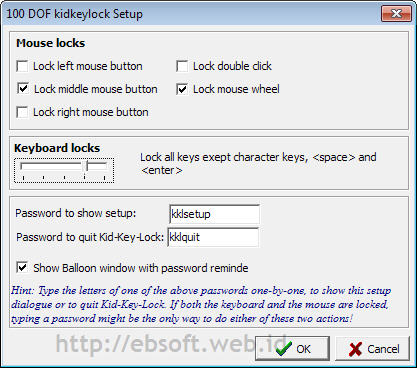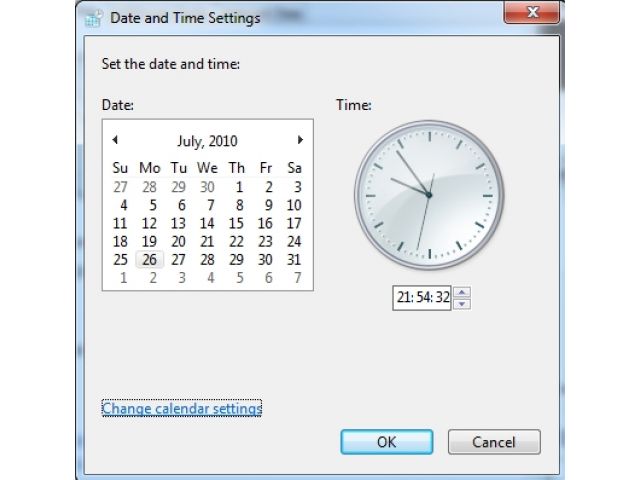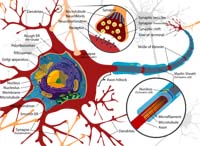Kecepatan, itulah hal paling sering dibahas oleh hampir seluruh penduduk bumi ini mulai dari kecepatan penyajian mie ayam, kecepatan pengurusan SIM, kecepatan tendangan Christian Gonzales sampai kecepatan cahaya ala Albert Einstein :-) gubrak! yang kita bahas sekarang adalah kecepatan koneksi internet.
Di era informasi ini, kecepatan media informasi seperti internet sangatlah penting. Apalagi jika hal ini berkenaan dengan kecepatan akses internet Anda sebagai seorang pelajar, mahasiswa dan pebisnis online ataupun sebagai peselancar internet lainnya. Kecepatan adalah hal yang harus! wajib! dan… tidak boleh ditawar!!
Inilah tips komputer untuk mempercepat koneksi internet Anda tanpa software dan mudah!
2 tips kreatif yang akan Anda pelajari adalah :
1. Tips 1 : Tweak Registry
2. Tips 2 : Tweak Internet Browser (Mozilla Firefox)
TWEAK REGISTRY
Tweak registry dilakukan dalam registry windows Anda, caranya :
1. Pilih menu start kemudian run
2. Ketikkan regedit pada jendela dialog run

3. Carilah alamat registry ini : HKEY_LOCAL_MACHINE\SYSTEM\Current ControlSet\Services\Tcpip\ServiceProvider kemudian lakukan cara 4-7
4. Pilih DnsPriority ubah nilainya menjadi 1
5. Pilih HostsPriority ubah nilainya menjadi 1
6. Pilih LocalPriority ubah nilainya menjadi 1
7. Pilih NetbtPriority ubah nilainya menjadi 1
8. Close Registry Editor
9. Restart Komputer Anda
TWEAK FIREFOX
Tweak firefox digunakan untuk mempercepat browser Mozzila Firefox saat membuka URL yang diinginkan, akan tetapi dalam melakukannya Anda harus sangat teliti dan hati-hati. Inilah Caranya :
1. Pada Mozilla firefox ketik “about:config” (tanpa tanda petik)
2. Keluar peringatan tentang garansi browser Anda, oleh karena itu Anda harus hati-hati dalam melakukan tweaking firefox. Klik I’ll be careful, I promise!

Tips Mempercepat koneksi internet
3. Rubah lah nilai pengaturan atau jika belum ada buatlah sendiri dengan cara klik kanan pilih New. pilih Integer Untuk data berupa angka, pilih Boolean untuk true/false.
Untuk pengguna ADSL :
1. Set “network.http.max-connections : 64″
2. Set “network.http.max-connections-per-server : 21″
3. Set “network.http.max-persistent-connections-per-server : 8″
4. Set “network.http.pipelining : true”
5. Set “network.http.pipelining.maxrequests : 100″
6. Set “network.http.proxy.pipelining : true”
7. Set “nglayout.initialpaint.delay : 0″
Untuk pengguna DSL :
1. Set “network.http.pipelining : true”
2. Set “network.http.proxy.pipelining : true”
3. Set “network.http.pipelining.maxrequests : 64″
4. Set “nglayout.initialpaint.delay : 0″
Untuk pengguna DIAL UP
1. Set “browser.cache.disk_cache_ssl : true”
2. Set “browser.xul.error_pages.enabled : true”
3. Set “content.interrupt.parsing : true”
4. Set “content.max.tokenizing.time : 3000000″
5. Set “content.maxtextrun : 8191″
6. Set “content.notify.backoffcount : 5″
7. Set “content.notify.interval : 750000″
8. Set “content.notify.ontimer : true”
9. Set “content.switch.threshold : 750000″
10. Set “network.http.max-connections : 32″
11. Set “network.http.max-connections-per-server : 8″
12. Set “network.http.max-persistent-connections-per-proxy : 8″
13. Set “network.http.max-persistent-connections-per-server : 4″
14. Set “network.http.pipelining : true”
15. Set “network.http.pipelining.maxrequests : 8″
16. Set “network.http.proxy.pipelining : true”
17. Set “plugin.expose_full_path : true”
18. Set “signed.applets.codebase_principal_support : true”
Demikianlah Tips Trik Komputer tentang Cara Mempercepat Koneksi Internet tanpa software semoga membantu Anda. Terimakasih atas kunjungan Anda, semoga